QuFirewall a-t-il bloqué mon appareil, l'empêchant de se connecter au NAS ?
Produits applicables
Logiciel
- QuFirewall 2.4.1 et versions ultérieures
Systèmes d'exploitation
- QTS
- QuTS hero
- QuTScloud
- QVP
Scénario
Rencontrer des problèmes de connectivité entre votre appareil et le NAS QNAP, tout en perdant simultanément l'accès à QuFirewall lui-même, suggère un changement potentiel de configuration au sein de QuFirewall. L'adresse IP de votre appareil peut avoir été ajoutée par inadvertance à une règle de refus, ce qui bloque de fait son accès.
Solution
- Installez Qfinder Pro sur un ordinateur qui est connecté au même réseau que le NAS.Remarque
- Assurez-vous que l'adresse IP de l'ordinateur connecté n'est pas bloquée par QuFirewall.
- Pour télécharger Qfinder Pro, allez dans https://www.qnap.com/en/utilities.
- Ouvrez Qfinder Pro.
Qfinder Pro recherchera automatiquement tous les NAS QNAP présents sur le réseau. - Localisez le NAS dans la liste, puis double-cliquez sur son nom ou adresse IP.
L'écran de connexion QTS s'ouvre dans le navigateur Web par défaut. - Spécifiez votre nom d’utilisateur et mot de passe.
- Cliquez sur Connexion.
Le bureau QTS apparaît. - Ouvrez QuFirewall.
- Allez dans Analyse IP refusée.
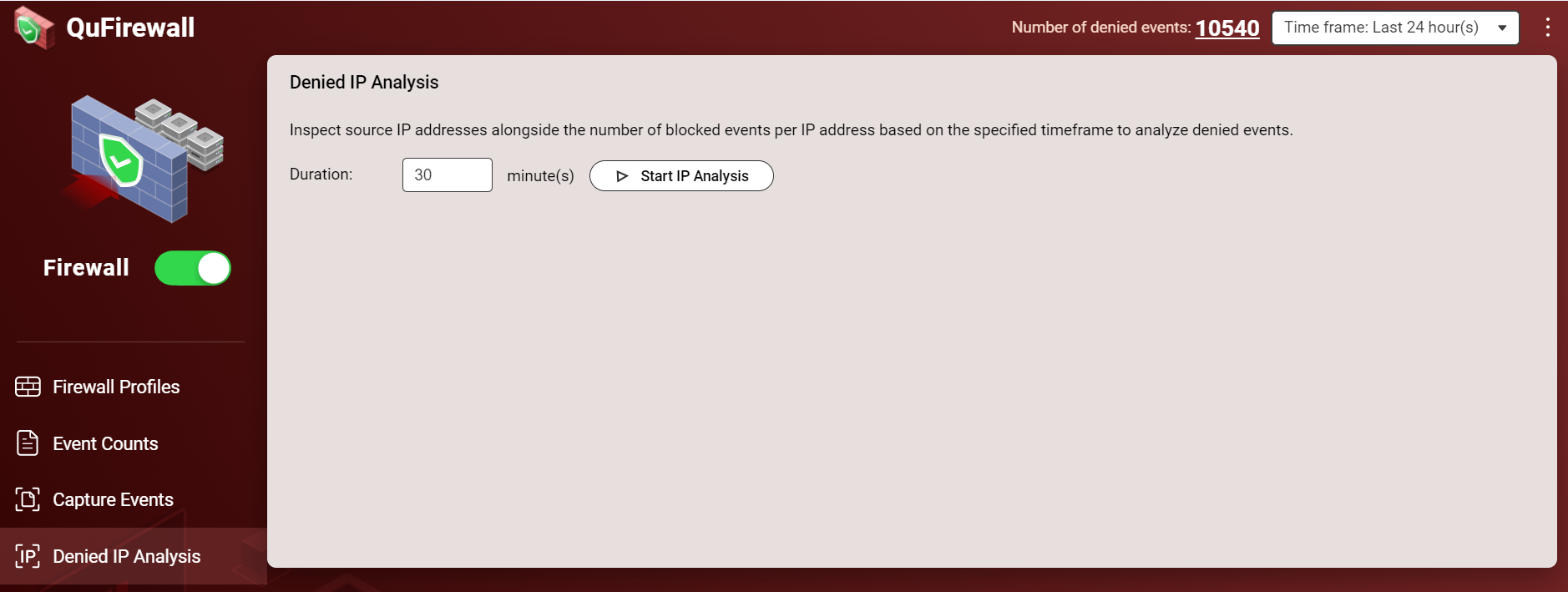
- Cliquez sur Démarrer l'analyse IP.
- Testez à nouveau la connexion NAS depuis l'appareil d'origine en utilisant l'adresse IP du NAS.
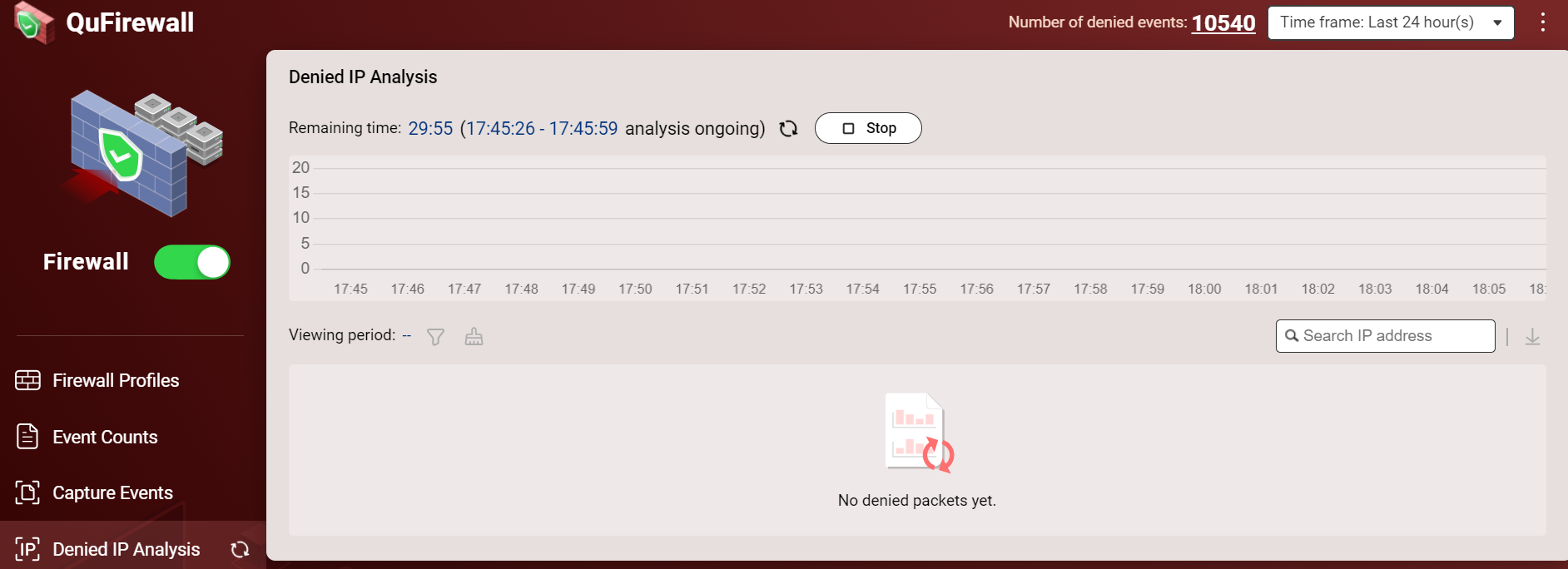
- Si le blocage persiste, attendez la fin de l'analyse.
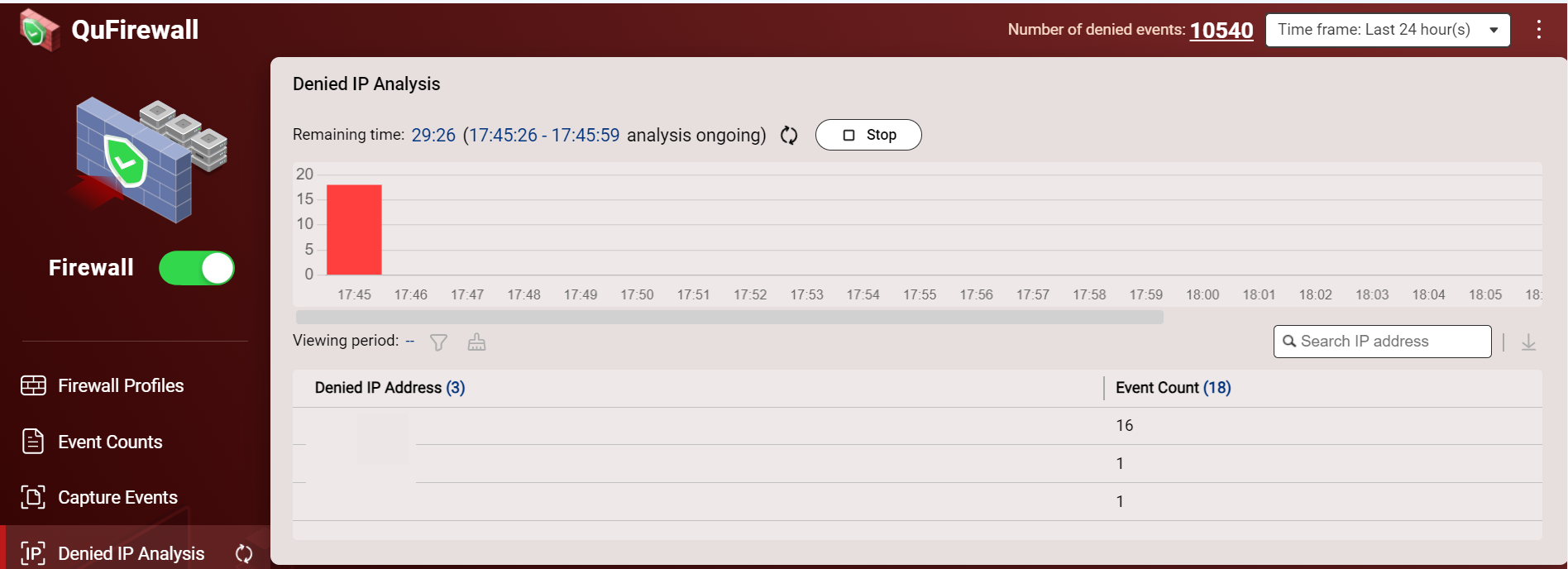
- Si l'IP de votre appareil figure dans les résultats de l'analyse, créez une nouvelle règle QuFirewall pour autoriser son accès.
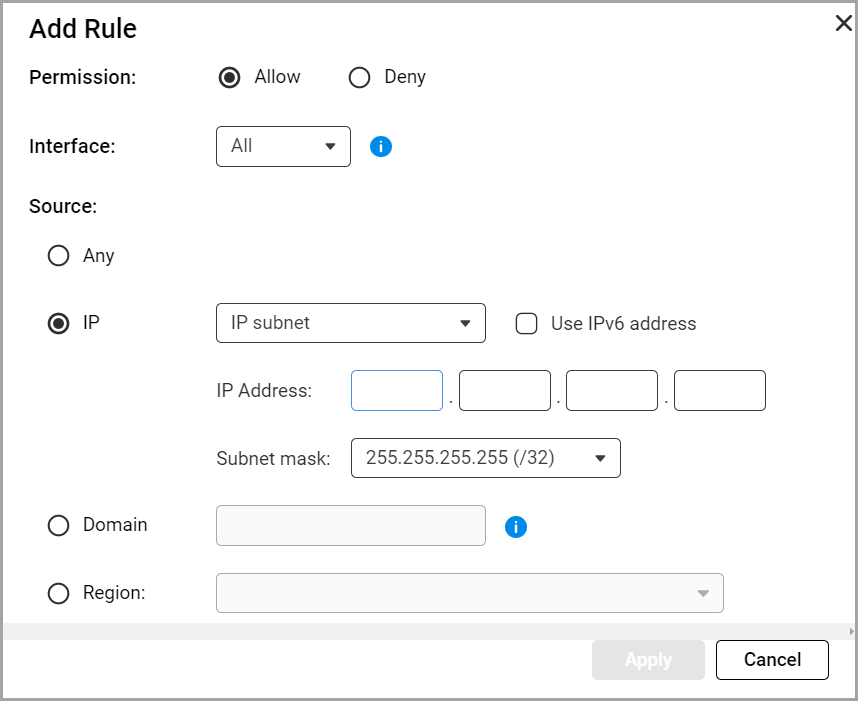 Pour des détails, voir Comment utiliser QuFirewall ?
Pour des détails, voir Comment utiliser QuFirewall ? - Ensuite, supprimez l'adresse IP de l'appareil si elle est listée dans Adresses IP refusées.
- Allez dans Profils de pare-feu.
- Cliquez sur Ajouter un profil et sélectionnez Créer un profil.
- À côté de Adresses IP refusées, cliquez sur
 .
.
La fenêtre Adresses IP refusées apparaît.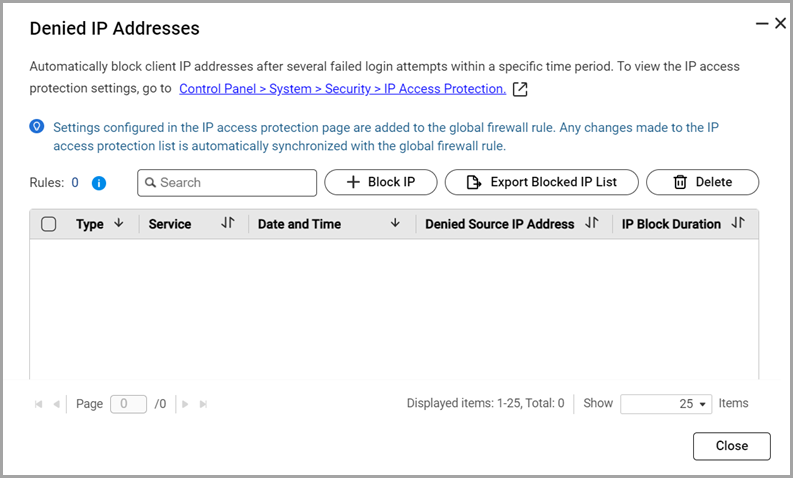
- Vérifiez si votre adresse IP est dans la liste.
- Cliquez sur Supprimer.
QuFirewall supprime l'adresse IP bloquée de la liste.
Lectures complémentaires
Pourquoi mon appareil ne peut-il pas accéder à mon NAS QNAP ?





